Minu arvuti või arvuti ikooni kasutatakse Windows Exploreri või File Exploreri avamiseks, mis näitab ühendatud kõvakettaseadmeid, eemaldatava salvestusruumiga seadmeid ja ka vaba kettaruumi vaba ruumi.
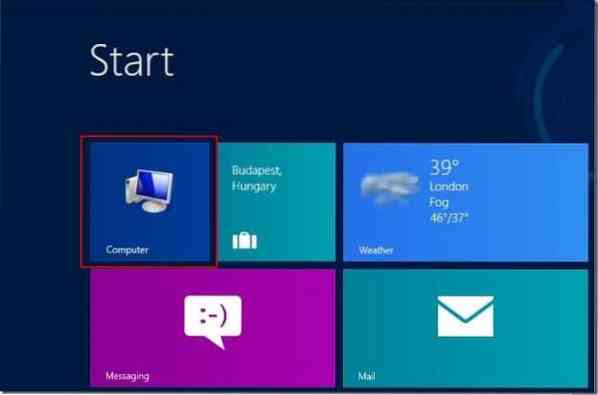
Arvutiikoon on üks kahest ikoonist (teine on prügikast), ilma milleta näib Windowsi töölaud puudulik. Kuigi enamik kasutajaid eelistab Windows Exploreri (või Windows 8-s File Exploreri) käivitamist Windows + E kiirklahvi abil, käivitab enamik Windowsi kasutajaid File Exploreri või Windows Exploreri, topeltklõpsates töölaual arvuti ikoonil.
Nii Windows 7 kui ka Windows 8 ei näita vaikimisi arvuti ikooni töölaual, kuid arvuti ikooni saab hõlpsasti kuvada töölaual, järgides juhiseid Minu arvuti ikooni hõlpsaks lisamiseks Windows 8 töölaua juhendisse.
Nüüd, kui Microsoft on Windows 8-s vana Start-menüü asendanud Start-ekraaniga, on Windows 8-sse sisselogimisel esimene asi, mida näete. Windows 8 Start-ekraani kasutatakse installitud rakenduste, failide ja sätete otsimiseks ning mitmesuguse teabe vaatamiseks reaalajas paanide abil.
Windows 8 kasutajad võivad soovida File Exploreri kiireks avamiseks kinnitada arvuti ikooni avakuvale. Kuigi File Explorerit on võimalik avada otse avaekraanilt, vajutades samaaegselt klahve Windows pluss E, võivad mõned kasutajad eelistada File Exploreri avamist hiirega ja soovivad arvuti ikooni kinnitada avakuvale.
Arvutiikooni kinnitamiseks avaekraanile täitke allpool nimetatud juhised.
Samm 1: Avage Windows Explorer või File Explorer, vajutades samaaegselt klahve Windows pluss E. Teise võimalusena võite klõpsata tegumiribal ikooni File Explorer või lihtsalt avada mis tahes muu kausta.
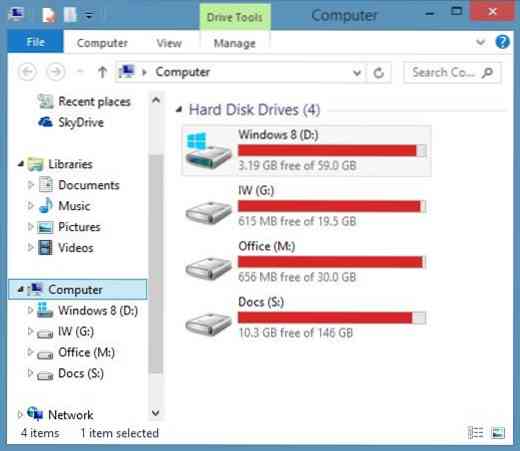
2. samm: Paremklõpsake akna vasakul paanil arvuti ikooni ja seejärel klõpsake nuppu Kinnitamiseks alustamiseks võimalus lisada arvuti Start-ekraanile paanidena.
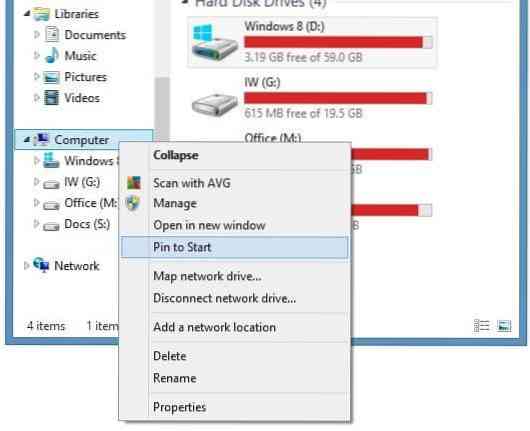
3. samm: Arvuti paan kuvatakse ekraani Start paremas servas. Uue arvuti paani saab teisaldada algusekraani algusesse. Selleks klõpsake ja hoidke all arvutiplaati, seejärel liigutage seda avaekraani vasakule poole ja vabastage seejärel klõps.
Ja kui soovite, et arvuti paani jaoks oleks kohandatud ikoon ja kohandatud taustavärv, peate kasutama kolmanda osapoole tasuta tarkvara OblyTile. Vaadake, kuidas OblyTile'i juhendi abil avakuvale uusi paane lisada, et teada saada, kuidas seda tarkvara kasutada.
 Phenquestions
Phenquestions


